BENQ - SIEMENS DC E40 User Manual [fr]
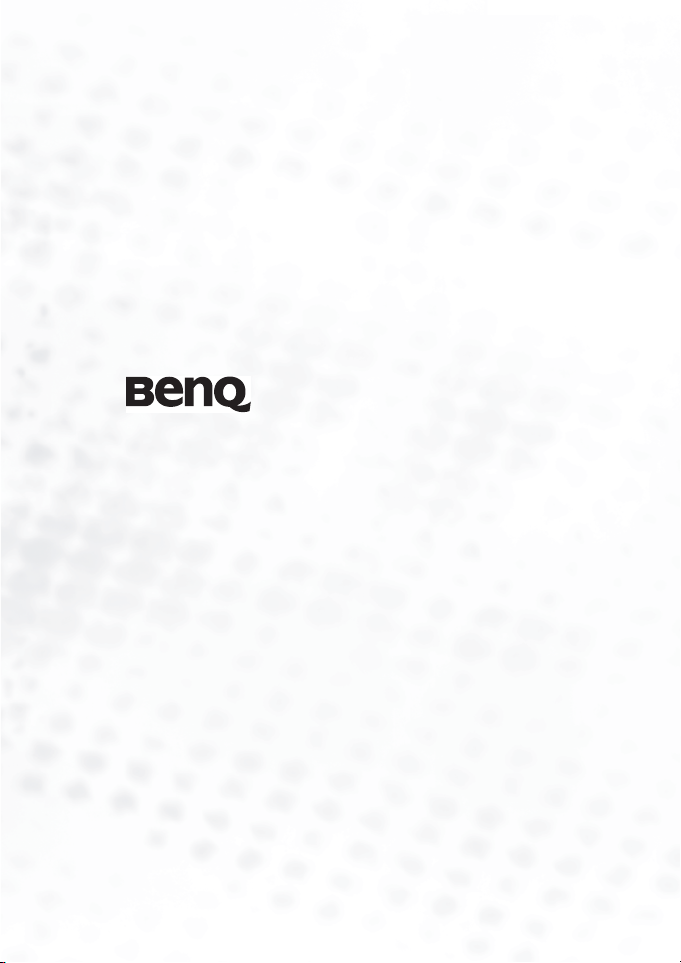
Appareil Photo
Numérique DC E40
Manuel Utilisateur
Bienvenue

Droits d’auteur
Copyright 2004 par BENQ Corporation. Tous droits réservés. Aucune partie de
cette publication ne peut être reproduite, transcrite, stockée dans un système de
récupération, ou traduite dans aucune langue ou aucun langage informatique, sous
aucune forme ou par aucun moyen que ce soit, électronique, mécanique,
magnétique, optique, chimique, manuel ou autre, sans la permission écrite
préalable de cette société.
Déclaration
BENQ Corporation ne donne aucune représentation ou garantie, qu'elle soit
explicite ou implicite, concernant le contenu présent dans ce document et en
particulier dément toutes les garanties, de commercialisation ou d’adaptation à des
fins particuliers. D’autre part, BENQ Corporation se réserve le droit de réviser cette
publication et d’effectuer des modifications du présent contenu de temps en temps
sans avoir à avertir qui que ce soit de telles révisions ou modifications.
*Windows, Internet Explorer et Outlook Express sont des marques commerciales
déposées par Microsoft Corporation. Les autres Marques Commerciales sont
protégées par les droits d’auteur détenus par leurs sociétés ou organismes
respectives.
Prendre Soin de Votre Appareil
Photo
• Ne pas utiliser votre appareil photo à des températures inférieures à 0°C ou supérieures
à 40°C.
• Ne pas utiliser ou stocker votre appareil photo dans les endroits listés ci-dessous:
– A la lumière directe du soleil
– Des emplacements hauts et poussiéreux
– A proximité d’un climatiseur, d'un radiateur électrique ou d’autres sources de
chaleur
– Dans un véhicule fermé sous la lumière directe du soleil
– Des emplacements instables
• Si votre appareil photo est mouillé, essuyez-le avec un chiffon sec dès que possible.
• Du sel ou de l’eau de mer peuvent endommager sérieusement l’appareil photo.
• Ne pas utiliser de solvants organiques, comme l’alcool etc., pour nettoyer votre
appareil photo.
• Si l’objectif ou le viseur est sale, utilisez une brosse à objectif ou un chiffon doux pour
nettoyer l’objectif. Ne pas toucher l’objectif avec vos doigts.
• Pour éviter les électrocutions, ne pas tenter de démonter ou de réparer l'appareil photo
par vous-même.
• L'eau peut provoquer un incendie ou des électrocutions. Pour cette raison, conservez
votre appareil photo dans un endroit sec.
• Ne pas utiliser votre appareil photo en extérieur sous la pluie ou la neige.
• Ne pas utiliser votre appareil photo dans l’eau ou à proximité d'eau.
• Si des corps étrangers ou du liquide pénètre dans votre appareil photo, veuillez
immédiatement l’éteindre et retirer la batterie ou l’adaptateur. Retirez les corps
étrangers ou l’eau, et envoyez l’appareil photo au centre de dépannage.
• Transférez les données vers l’ordinateur dès que possible pour éviter la perte de vos
données d'images.
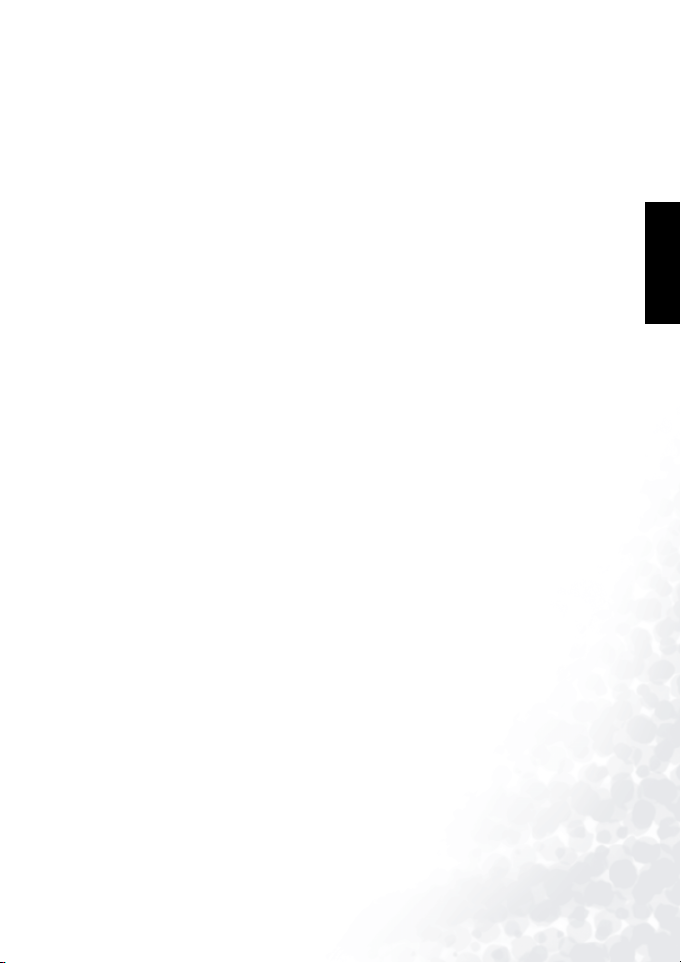
Table des matières
1FAIRE CONNAISSANCE AVEC VOTRE DC E40 .............................................................. 1
1.1 Vérifier le Contenu du Paquet ............................................................................................. 1
1.2 Composants du DC E40 ...................................................................................................... 2
1.2.1 Vue Frontale ............................................................................................................... 2
1.2.2 Vue Arrière ................................................................................................................. 2
1.2.3 Utiliser le Sélecteur de Mode ..................................................................................... 3
1.2.4 Etat du Témoin DEL .................................................................................................. 3
1.2.5 Utiliser le Stylet ..........................................................................................................3
1.2.6 Utiliser le Bouton de Navigation ............................................................................... 4
1.2.7 Utiliser l’Ecran Tactile ............................................................................................... 4
2PRÉPARER VOTRE DC E40 À L'UTILISATION ............................................................... 5
2.1 Insérer la Batterie .................................................................................................................5
2.2 Utiliser un Adaptateur d’Alimentation CA ........................................................................ 6
2.3 Charger la Batterie ............................................................................................................... 6
2.4 Insérer une Carte Mémoire SD ...........................................................................................7
2.5 Fixer la Dragonne ................................................................................................................. 8
2.6 Régler la Date et l’Heure ...................................................................................................... 9
2.7 Mettre l’Appareil Photo Sous Tension ................................................................................ 9
3PRENDRE DES PHOTOS ...............................................................................................10
3.1 Mode Photo ........................................................................................................................ 10
3.2 Prendre des Photos ............................................................................................................ 10
3.3 A propos des Icônes Affichées sur l’Ecran LCD ...............................................................11
3.4 Changer le Mode d’Affichage sur l’Ecran LCD ................................................................13
3.5 Sélectionner le Mode Photo Auto ou Manuel .................................................................. 13
3.6 Sélectionner le Mode Scène ............................................................................................... 14
3.7 Utiliser le Flash ................................................................................................................... 14
3.8 Utiliser le Zoom Numérique ............................................................................................. 15
3.9 Utiliser le Retardateur ........................................................................................................ 16
3.10 Capture En Continu ........................................................................................................... 16
3.11 Taille de l’Image ................................................................................................................. 17
3.12 Qualité de l’Image .............................................................................................................. 18
3.13 Balance des Blancs .............................................................................................................. 18
3.14 Réglage ISO ......................................................................................................................... 19
3.15 Effets Photo ........................................................................................................................20
3.16 Influence EV .......................................................................................................................20
3.17 Mesure ................................................................................................................................ 21
3.18 Impression de la Date ........................................................................................................ 22
3.19 Modes Macro et Normal ................................................................................................... 22
3.20 Visualisation Rapide et Suppression ................................................................................. 23
4ENREGISTRER DES CLIPS VIDÉO .................................................................................24
4.1 Mode Enregistrement Vidéo .............................................................................................24
4.1.1 Modes Enregistrement Vidéo Manuel et Automatique ......................................... 25
4.1.2 Réglages de l’Appareil Photo en Mode Enregistrement Vidéo .............................. 25
Français
Table des matières i
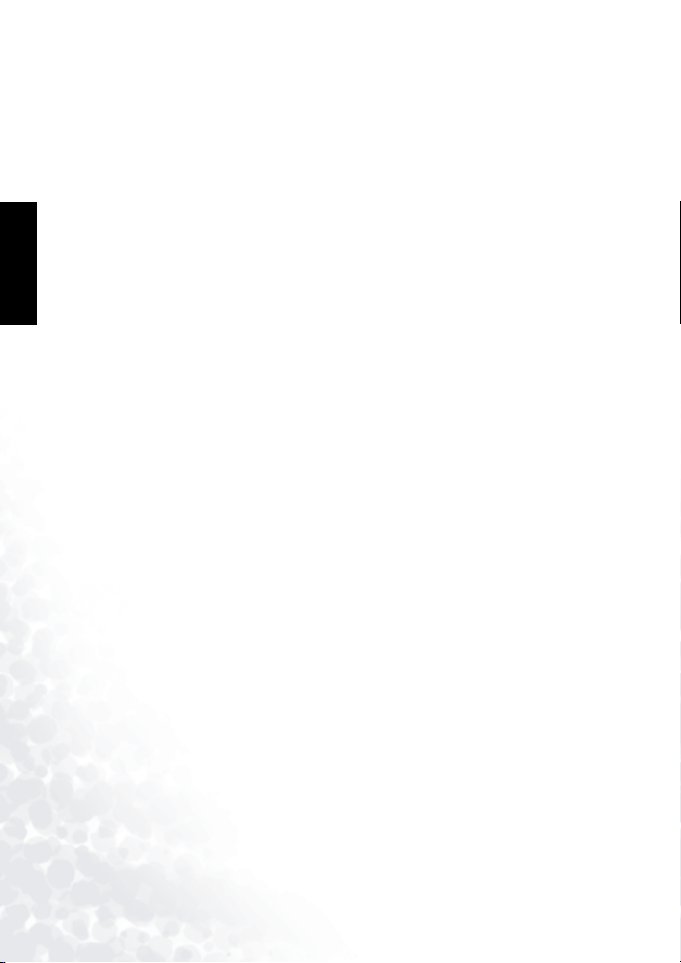
5ENREGISTRER DES CLIPS SON .....................................................................................26
ECTURE DES PHOTOS, DES VIDÉOS ET DES CLIPS SON .............................................27
6L
6.1 Consulter des Photos ......................................................................................................... 27
6.1.1 Zoom et Panoramique ............................................................................................. 28
6.1.2 Visualisation de miniatures ..................................................................................... 29
6.2 Visualiser des Clips Vidéo ..................................................................................................30
6.3 Ecouter des Clips Son ........................................................................................................ 31
6.4 Fonctions de Lecture Spéciales .......................................................................................... 32
6.4.1 Gribouillage ..............................................................................................................33
6.4.2 Ajouter un Cadre ..................................................................................................... 34
6.4.3 Ajouter un Mémo Vocal .......................................................................................... 35
6.4.4 Ecouter des Mémos Vocaux .................................................................................... 36
6.4.5 Supprimer des Mémos Vocaux ............................................................................... 36
6.4.6 Effectuer un Diaporama .......................................................................................... 37
Français
6.4.7 Verrouiller et Déverrouiller des Fichiers ................................................................ 37
6.4.7.1 Verrouiller un Seul Fichier ................................................................................. 37
6.4.7.2 Verrouiller Tous les Fichiers .............................................................................. 38
6.4.7.3 Déverrouiller un Seul Fichier ............................................................................. 38
6.4.7.4 Déverrouiller Tous les Fichiers .......................................................................... 38
6.4.8 Supprimer un Seul Fichier ....................................................................................... 39
6.4.9 Supprimer Tous les Fichiers .................................................................................... 39
7PARAMÉTRAGES DE L’APPAREIL PHOTO .................................................................... 40
7.1 Mémoire : Copie et Formatage .......................................................................................... 41
7.2 Régler la Date et l’Heure .................................................................................................... 42
7.3 Format de Date ................................................................................................................... 42
7.4 Luminosité de l’écran LCD ................................................................................................ 43
7.5 Son ...................................................................................................................................... 43
7.6 Réinitialisation du Numéro de Fichier ............................................................................. 43
7.7 Sortie Vidéo ........................................................................................................................ 44
7.8 Economie d’Energie ........................................................................................................... 44
7.9 Langue ................................................................................................................................. 45
7.10 Paramétrage par Défaut .....................................................................................................45
7.11 Version Logicielle ...............................................................................................................46
7.12 Calibrage de l’Ecran ........................................................................................................... 46
8CONNEXION À UNE TV .............................................................................................. 47
ONNEXION À UN ORDINATEUR ............................................................................... 48
9C
9.1 Installer le Logiciel de l’Appareil Photo Numérique ........................................................ 48
9.2 Logiciels Livrés ...................................................................................................................49
9.3 Transférer des Fichiers Vers/Depuis un Ordinateur ........................................................ 50
9.3.1 Transférer des Photos, des Clips Vidéo, des Clips Son et des Fichiers de
Musique.................................................................................................................... 50
9.3.2 Utiliser le logiciel QLink .......................................................................................... 51
9.3.3 Utiliser QLink Frame ............................................................................................... 52
9.3.3.1 Télécharger des Cadres .......................................................................................53
10 DÉPANNAGE ...............................................................................................................54
PÉCIFICATIONS .........................................................................................................55
11 S
11.1 Prérequis système ............................................................................................................... 56
12 INFORMATION DE SERVICE ........................................................................................ 56
Table des matièresii
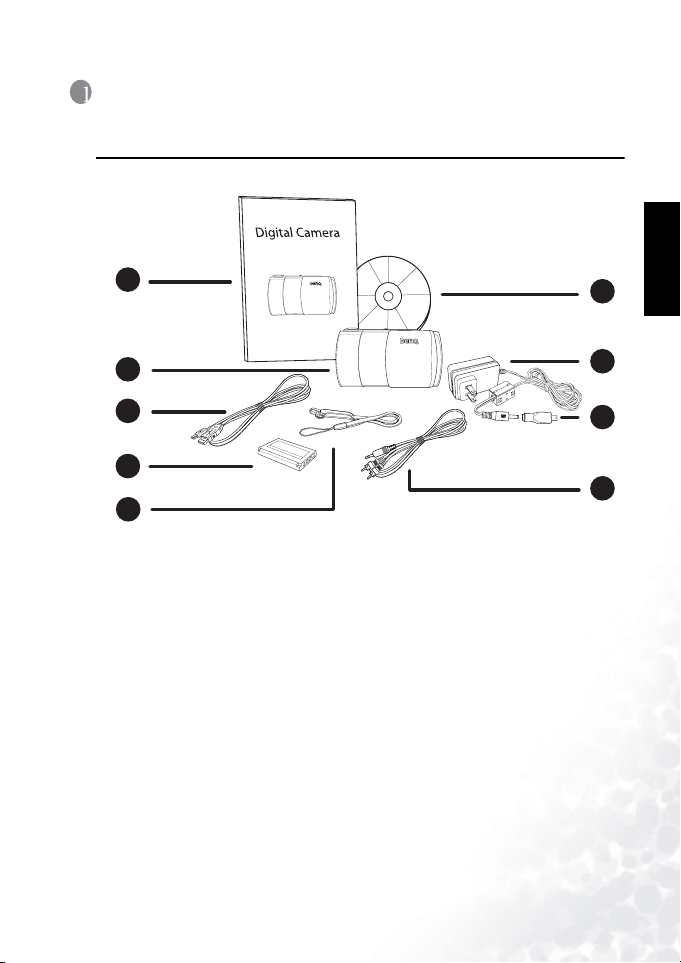
Manuel Utilisateur BenQ DC 5530
1 FAIRE CONNAISSANCE AVEC VOTRE DC E40
1.1 Vérifier le Contenu du Paquet
Le paquet contient les éléments suivants:
Français
1
2
3
6
7
8
4
9
5
1. Manuel Utilisateur
2. Appareil Photo Numérique DC E40
3. Câble USB
4. Batterie Lithium-ion (rechargeable)
5. Dragonne avec stylet
6. CD-ROM avec les logiciels DC E40
7. Adaptateur d’alimentation CA
8. Convertisseur USB
9. Câble AV
Si l’un des éléments est manquant ou abîmé, contactez votre revendeur. Conservez les matériels
d’emballage au cas où vous auriez à renvoyer votre appareil photo pour un dépannage.
Faire Connaissance avec Votre DC E40 1
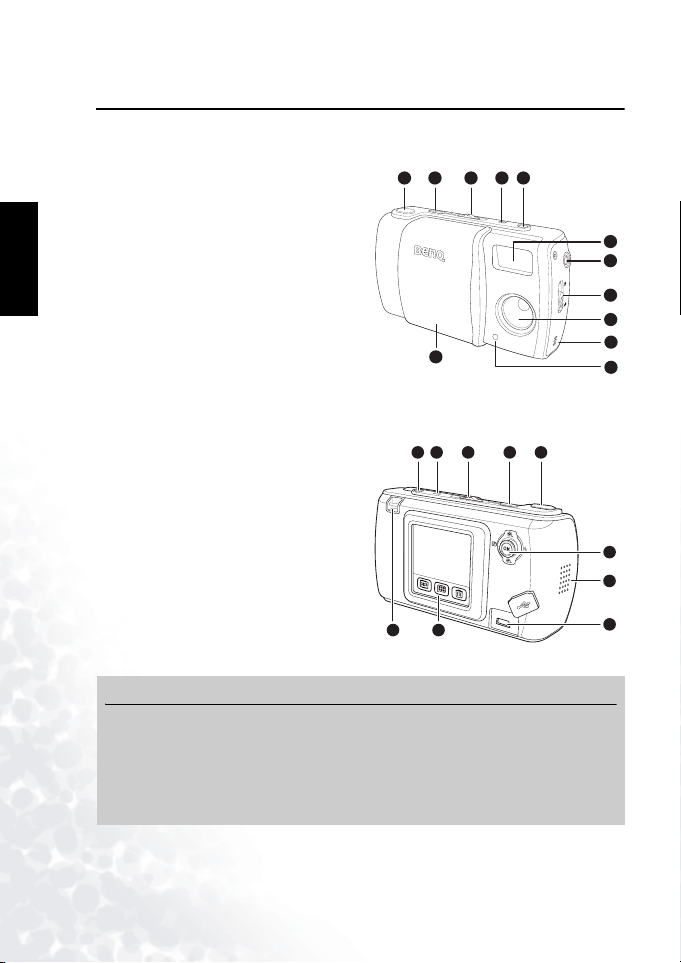
Manuel Utilisateur BenQ DC 5530
1.2 Composants du DC E40
1.2.1 Vue Frontale
1. Bouton Déclencheur
2. Bouton Marche/Arrêt
3. Sélecteur de Mode
4. Témoin DEL
5. Microphone
6. Flash
7. Sortie TV
Français
8. Interrupteur Normal/macro
9. Objectif
10. Haut-parleur
11. Témoin DEL du retardateur / Enregistrement Vidéo ou Son en cours
12. Couvre-objectif
1.2.2 Vue Arrière
1. Microphone
2. Témoin DEL
3. Sélecteur de Mode
4. Bouton Marche/Arrêt
5. Bouton Déclencheur
6. Bouton Zoom/flash/ visualisation/navigation
7. Couvercle de la Batterie/Carte SD
8. Port USB/chargeur
9. Ecran tactile/Ecran LCD
10. Œillet pour dragonne
1 2 3
D
D
C
C
E
E
40
40
1
10
4
5
6
V
7
T
t
u
o
8
9
12
2
9
4
3
5
10
11
6
OPEN
7
8
Remarque
•
L’écran LCD de l’appareil photo numérique est fabriqué à l'aide d'une technologie
sophistiquée, cependant, il peut comporter certains points lumineux ou afficher des
couleurs inhabituelles. Il s’agit d’un phénomène normal et ne constitue pas un
dysfonctionnement de l’écran, cela n’affectera également pas les photos que vous prenez
avec cet appareil photo.
• Le témoin DEL indique l’état courant de l’appareil photo.
Faire Connaissance avec Votre DC E402
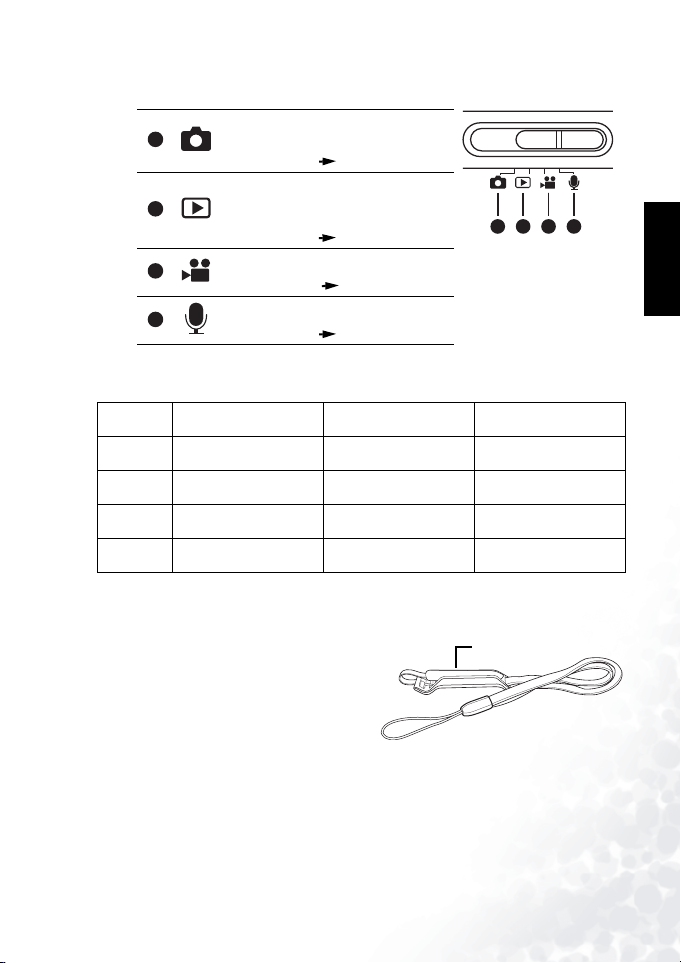
Manuel Utilisateur BenQ DC 5530
1.2.3 Utiliser le Sélecteur de Mode
Permet de prendre des
1
2
3
4
Mode Prise de
Vue
Mode Lecture
Mode
Enregistrement
Vidéo
Mode
Enregistrement
Son
1.2.4 Etat du Témoin DEL
Etat
Toujours
allumé
Clignotement
rapide
Clignotement
lent
Clignotement
le plus lent
Témoin DEL Supérieur
(Vert)
Alimentation en marche, prêt
à l'utilisation
Traitement de données
— Flash en cours de chargement —
—
1.2.5 Utiliser le Stylet
Utilisez le stylet fixé sur la dragonne livrée pour
effectuer les opérations sur l’écran tactile. Vous
pouvez également utiliser vos doigts, mais le
stylet est plus précis et ne laisse pas de traces de
doigts sur l’écran.
Retirez le stylet du clip pour l’utiliser.
Utilisez l’écran tactile en tapotant sur une icône à l’aide du stylet. Certaines fonctions
nécessitent de tapoter et de maintenir une icône pour modifier sa valeur, et d’autres icônes,
comme les curseurs de réglage, nécessitent de tapoter et de faire glisser à l’aide du stylet pour
régler la valeur du curseur.
photos en mode manuel ou
automatique.
page 10
Permet de consulter les
photos, les clips vidé o et les
clips son enregistrés dans la
mémoire.
page 27
Permet d’enregistrer des
clips vidéo.
page 24
Permet d’enregistrer des
clips son.
page 26
Témoin DEL Supérieur
(Orange)
Batterie en cours de
chargement
Erreur/Avertissement ou
Puissance Faible
Adaptateur CA ou câble USB
connecté sans batterie
1
Témoin DEL Frontal (Rouge)
Enregistrement vidéo ou son
Styl et
2
en cours.
4
3
—
—
Français
Faire Connaissance avec Votre DC E40 3
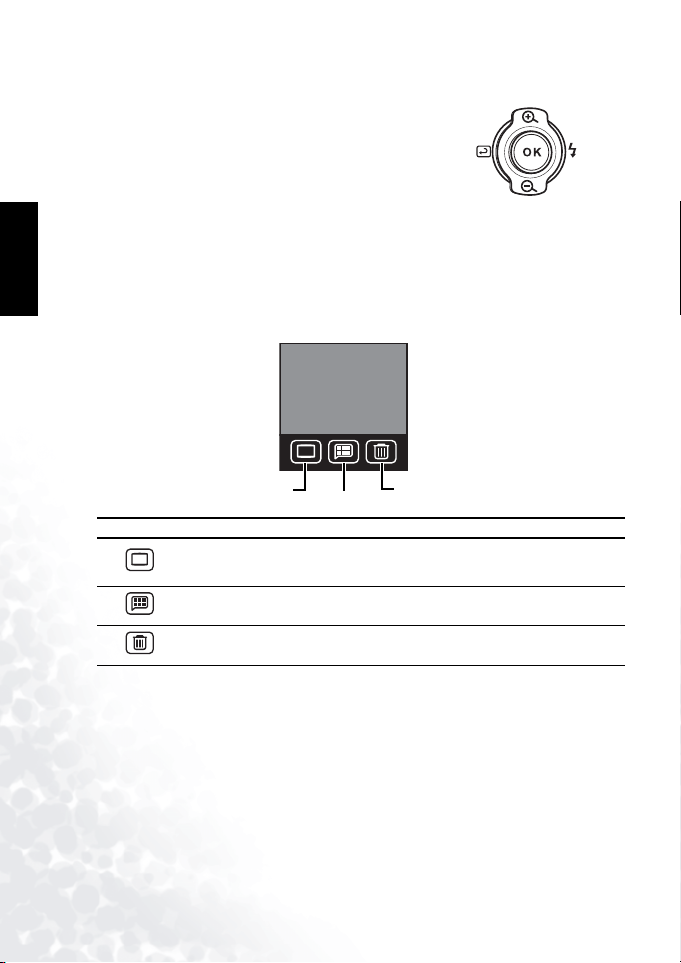
Manuel Utilisateur BenQ DC 5530
1.2.6 Utiliser le Bouton de Navigation
Vous pouvez utiliser le bouton de Navigation pour mettre
une icône de l’écran en évidence puis pressez OK (pressez
le bouton de Navigation) pour la sélectionner.
Presser Haut/Bas ou Gauche/Droite permet également de
régler des valeurs telles le rapport de zoom ou l'influence
EV.
1.2.7 Utiliser l’Ecran Tactile
Français
Le BenQ DC E40 est équipé d’un écran LCD tactile vous permettant de modifier les paramètres
et les fonctions de votre appareil photo de manière rapide et pratique. Tapotez sur les trois
boutons en bas de l’écran pour avoir accès aux fonctions suivantes:
DISPDISP
Gauch
Haut
Droite
Bas
Affichage
Icône Nom Description
DISPDISP
Affichage
Menu
Effacer
Menu
Tapoter sur le bouton Affichage permet de changer le mode
d’affichage des informations LCD sur Icônes Activées, Icônes
Désactivées ou Tout Désactiver.
Tapoter sur le bouton Menu permet d’activer ou de désactiver le
menu OSD du DC E40 dans n’importe quel mode.
Tapoter sur le bouton Effacer permet de supprimer de la mémoire
la photo, le clip vidéo ou le clip son actuellement affiché.
Effacer
Faire Connaissance avec Votre DC E404
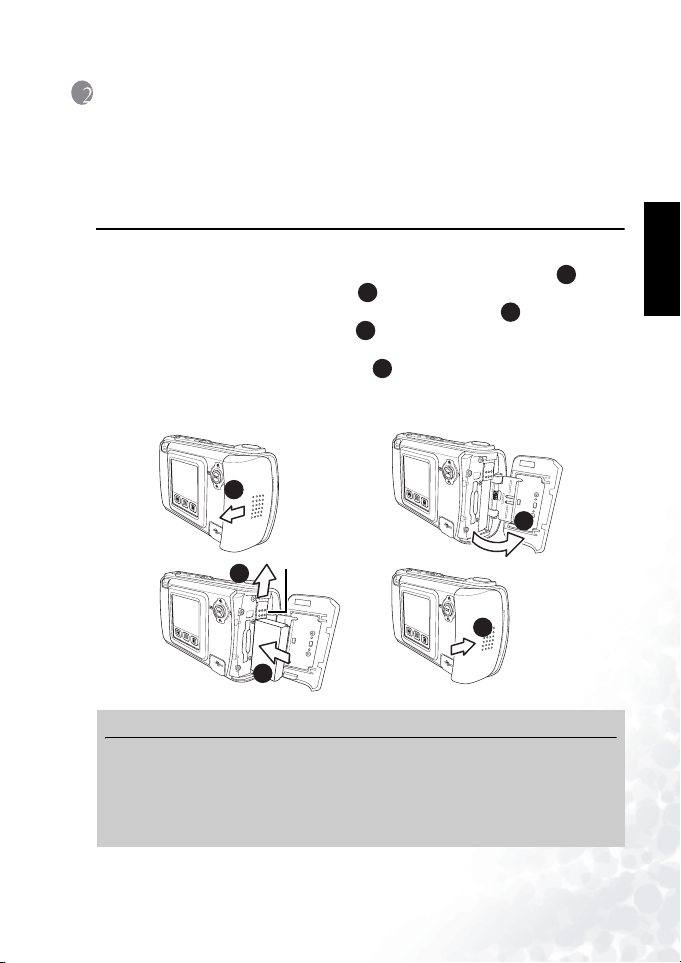
Manuel Utilisateur BenQ DC 5530
2 PRÉPARER VOTRE DC E40 À L'UTILISATION
La batterie lithium-ion livrée avec le DC E40 vous permet de prendre des photos, d’enregistrer
des clips vidéo et des clips son. Utilisez l’adaptateur CA dès que possible afin d’économiser la
batterie.
2.1 Insérer la Batterie
1. Eteignez l’appareil photo.
2. Faites glisser le couvercle de la batterie dans la direction indiquée par la flèche et
ouvrez le couvercle de la batterie/carte SD .
3. Poussez le loquet de batterie dans la direction indiquée par la flèche et insérez la
batterie dans le bon sens comme indiqué, avec les rainures vers le haut. Si la batterie
n'est pas correctement insérée, le loquet ne se fermera pas.
4. Refermez le couvercle de la batterie/carte SD .
Pour retirer la batterie: ouvrez le couvercle de la batterie et poussez le loquet de batterie. La
batterie s’éjectera légèrement; vous pourrez ainsi la retirer.
A
O
P
E
N
Loquet de Batterie
B
D
E
SD
C
SD
E
O
PEN
D
Remarque
•
Utilisez uniquement le type de batterie spécifié (batterie lithium-ion).
• Si vous prévoyez de ne pas utiliser la batterie pendant une longue période, retirez-la de
l’appareil photo pour éviter les fuites et la corrosion.
• Evitez d’utiliser la batterie dans des environnements extrêmement froids. De basses
températures diminuent la durée de vie de la batterie et ses performances.
A
C
B
Français
Préparer Votre DC E40 à l'Utilisation 5
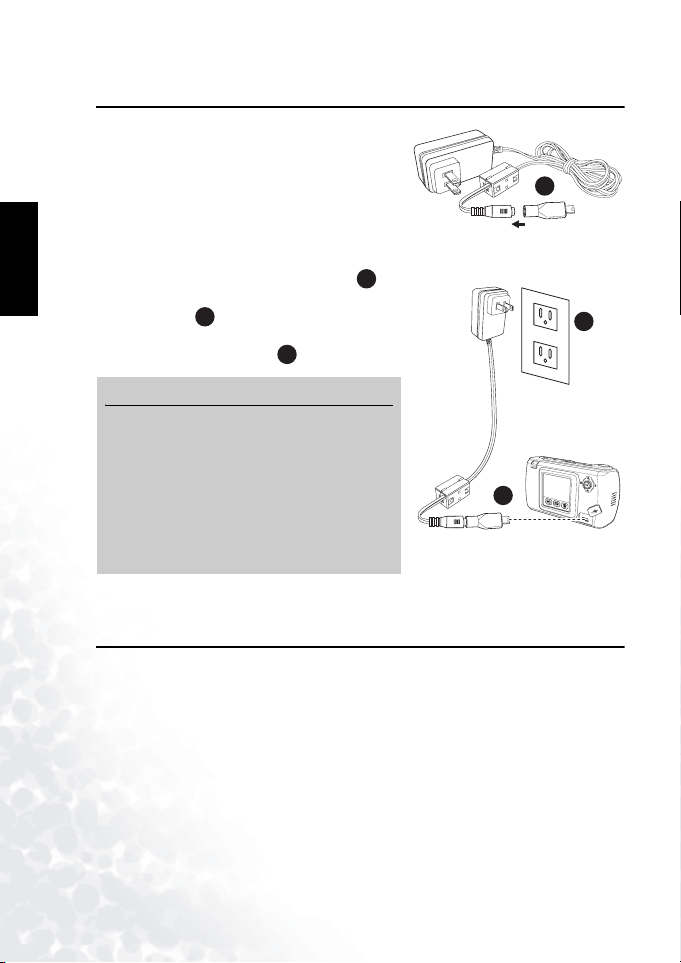
Manuel Utilisateur BenQ DC 5530
2.2 Utiliser un Adaptateur d’Alimentation CA
Le BenQ DC E40 est équipé d’un adaptateur
d’alimentation CA qui permet à la fois d’alimenter
l’appareil photo et de recharger la batterie. Connectez
l’adaptateur d’alimentation au DC E40 comme illustré
ci-dessous.
1. Eteignez l’appareil photo.
2. Connectez le convertisseur USB fourni au
connecteur de l’adaptateur d’alimentation .
Français
3. Branchez l’adaptateur d’alimentation dans une prise murale .
4. Connectez l’adaptateur USB au port USB situé à l’arrière de l’appareil photo .
B
C
A
A
Connectez le convertisseur USB au
connecteur de l’adaptateur
d’alimentation.
B
Remarque
•
Utilisez uniquement l’adaptateur d’alimentation
CA spécifié pour l’appareil photo. Des
dommages provoqués par l’utilisation d’un
adaptateur inadapté ne seront pas couverts par la
garantie.
• Le mode Double-Chargement vous permet de
charger la batterie lors du transfert de fichiers
vers ou depuis un ordinateur à l’aide du câble
USB fourni.
Branchez l’adaptateur
d’alimentation dans
une prise murale.
C
Connectez l’adaptateur USB
au port USB.
2.3 Charger la Batterie
1. Eteignez l’appareil photo.
2. Insérez la batterie comme décrit en page 5.
3. Connectez l’adaptateur d’alimentation CA comme décrit dans la section précédente, ou
conn ectez l e câble USB fou rni au p ort US B d’un o rdinate ur comm e décri t dans “ Transfé rer
des Fichiers Vers/Depuis un Ordinateur” en page 50.
Préparer Votre DC E40 à l'Utilisation6
OP
EN
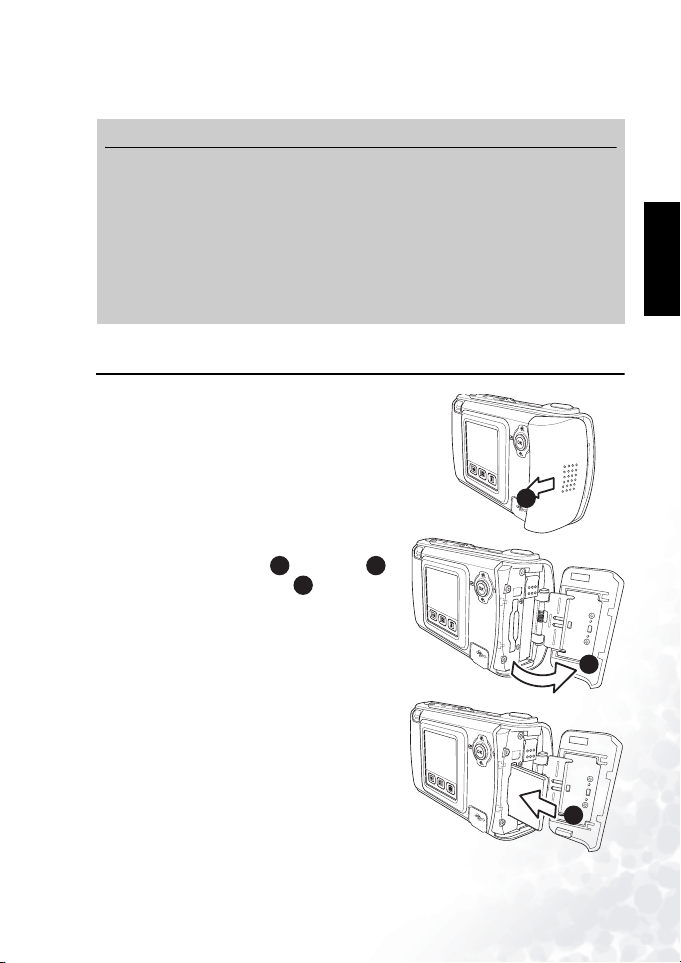
Manuel Utilisateur BenQ DC 5530
Le témoin DEL situé en haut de l’appareil photo s’allume en orange lorsque que la batterie est
en cours de chargement. Une fois le chargement terminé, le témoin DEL s’éteint.
Remarque
Utilisez uniquement l’adaptateur d’alimentation CA spécifié pour l’appareil photo. Des
•
dommages provoqués par l’utilisation d’un adaptateur inadapté ne seront pas couverts
par la garantie.
• Le chargement de la batterie peut ne pas débuter immédiatement si elle est trop chaude.
Dans de tels cas, laissez l’appareil photo refroidir avant de charger la batterie.
• Lorsque vous utilisez l’adaptateur d’alimentation CA, vous devez éteindre l’appareil
photo afin de pouvoir charger la batterie.
• Lorsque l’appareil photo est connecté à un ordinateur à l’aide du câble USB, la batterie
sera chargée peu importe si l’appareil photo est allumé ou éteint.
2.4 Insérer une Carte Mémoire SD
Tous les images, vidéos, et clips son pris avec
l’appareil photo peuvent être enregistrés sur une carte
mémoire SD (Secure Digital) ou dans la mémoire
interne de l’appareil photo. Les fichiers enregistrés sur
la carte SD resteront même si l’alimentation de
l’appareil photo est coupée.
1. Eteignez l’appareil photo.
2. Faites glisser le couvercle de la batterie/carte SD
dans la direction indiquée et ouvrez-le .
3. Insérez une carte mémoire SD :
A B
C
• Le côté avant de la carte SD (le côté avec
l’étiquette) doit faire face à l’avant de
l’appareil photo.
• Si la carte ne s’introduit pas dans son slot,
retournez-la et essayez une nouvelle fois.
4. Refermez le couvercle de la batterie/carte SD.
A
SD
Français
OPEN
B
SD
C
Préparer Votre DC E40 à l'Utilisation 7
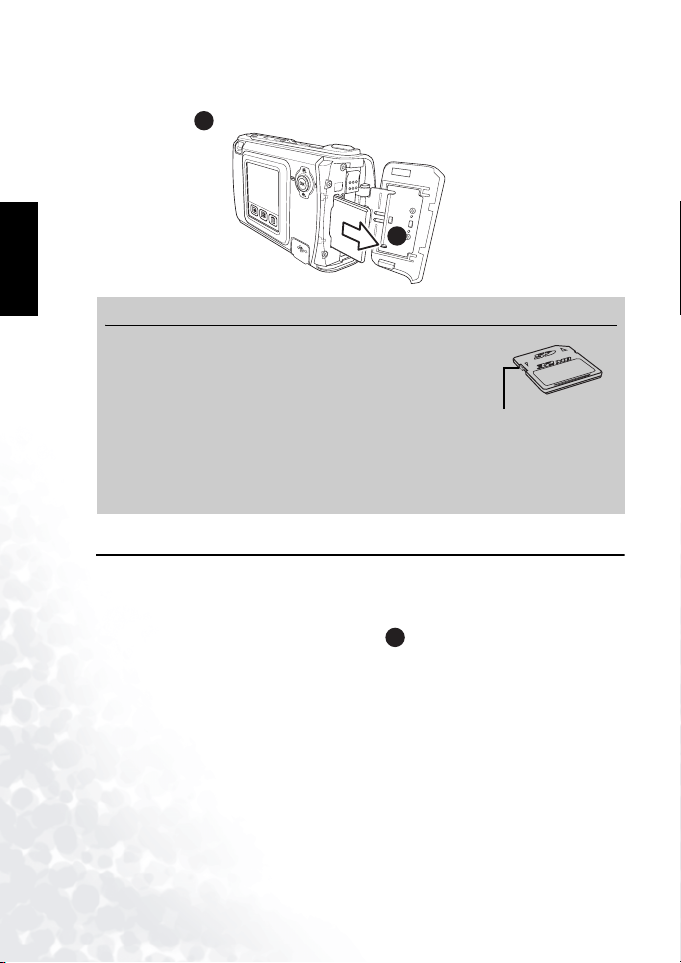
Manuel Utilisateur BenQ DC 5530
LOCK
5. Pour retirer la carte SD, assurez-vous que l’appareil photo est éteint, ouvrez le couvercle de
la batterie/carte SD puis pressez légèrement le bord exposé de la carte. La carte s’éjectera
d'elle-même .
D
SD
D
Français
•
Pour éviter la suppression accidentelle des
données de la carte SD, faites glisser la
languette de protection d’écriture en
position “VERROUILLAGE”.
• La carte SD doit être déverrouillée afin de
pouvoir enregistrer, éditer ou effacer des
données.
Remarque
Pressez la languette en
respectant la direction
indiquée par la flèche sur
la carte pour activer la
protection d’écriture à la
Carte Mémoire SD.
Languette de protec tion
d’écriture
• Formatez les nouvelles cartes SD avec la fonction de formatage de l’appareil photo avant
l’utilisation. Voir “Mémoire : Copie et Formatage” en page 41 pour apprendre à formater
les cartes SD.
2.5 Fixer la Dragonne
Utilisez toujours la dragonne pour éviter les éventuelles chutes de l’appareil photo. La
dragonne est également un moyen idéal pour garder le stylet à votre disposition.
1. Enfilez la petite boucle de la dragonne à travers l’œillet pour dragonne situé dans le coin
supérieur gauche à l’arrière de l’appareil photo .
A
Préparer Votre DC E40 à l'Utilisation8

Manuel Utilisateur BenQ DC 5530
2. Faites passer le stylet et le grand boucle à travers le petit boucle jusqu’à ce que la dragonne
est fixée fermement .
A B
TV
outTVout
2.6 Régler la Date et l’Heure
Avant la première utilisation de votre appareil photo, réglez la date et l’heure. Pour les
instructions, voir “Régler la Date et l’Heure” en page 42.
2.7 Mettre l’Appareil Photo Sous Tension
Pressez et maintenez appuyé le bouton
Marche/Arrêt pendant deux secondes pour
allumer ou éteindre l’appareil photo.
Faire glisser le couvre-objectif pour ouvrir
ou refermer permet également d’allumer ou
éteindre l’appareil photo.
B
TV
TV
o
o
ut
ut
A
Bouton Marche/Arrêt
Français
A
DC E40DC E40
Préparer Votre DC E40 à l'Utilisation 9
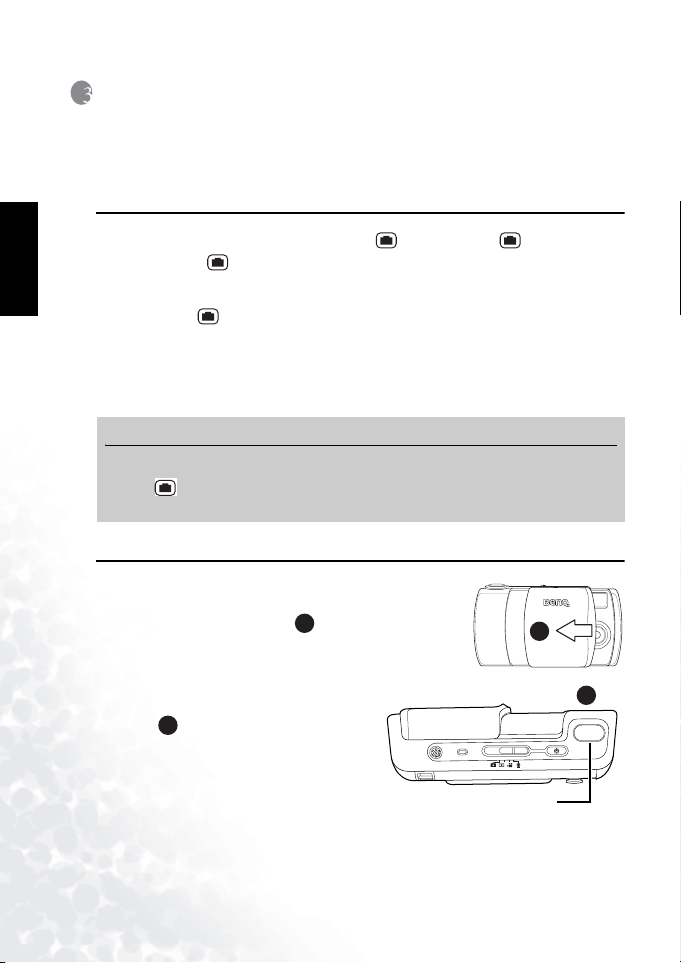
Manuel Utilisateur BenQ DC 5530
3 PRENDRE DES PHOTOS
Ce chapitre décrit les modes de fonctionnement de l’appareil photo et vous explique également
la manière de prendre des photos, d’enregistrer des clips vidéo et des clips son, de consulter les
photos, les clips vidéos.
3.1 Mode Photo
Deux modes photo sont disponibles : mode Auto et mode Manuel .
Dans le Mode Auto , tous les paramètres de l’appareil photo, par exemple la mise au point
et la balance des blancs, sont réglés automatiquement par l’appareil photo. Le mode Auto est
Français
adapté aux débutants en photographie et aux prises de vue rapides et simples.
Le Mode Manuel vous permet de régler différents paramètres de l’appareil photo comme
la mesure de la mise au point et l'influence EV, afin d’obtenir des effets photographiques
spéciaux ou de régler précisément les résultats en fonction des conditions d’éclairage
spécifiques.
Ce chapitre décrit les paramètres de l’appareil photo qui sont disponibles dans chaque mode
photo.
A
M
A
M
Remarque
Certains paramètres ne peuvent être modifiés que si l’appareil photo est réglé sur le mode
•
Auto . Ces paramètres sont la Balance des Blancs, le Réglage ISO, l'influence EV et la
A
Mesure.
3.2 Prendre des Photos
Avant de prendre une photo, assurez-vous que la batterie est
chargée, qu’une carte SD, si nécessaire, est correctement insérée
et que le couvre-objectif est ouvert .
1. Allumez l’appareil photo en pressant le bouton Marche/Arrêt si nécessaire.
2. Cadrez le sujet avec l’écran LCD.
3. Pressez le bouton Déclencheur à mi-
course . Presser à mi-course le bouton
B
déclencheur débute les réglages de la mise au
point et de l’exposition.
4. Pressez complètement le bouton
Déclencheur. L’appareil photo émettera un
son de prise de vue et l’image sera figée sur
l’écran LCD pendant quelques instants pendant son transfert vers la mémoire. L’appareil
photo est alors prêt pour prendre une autre photo.
A
A
DC E40DC E40
B
Bouton Déclencheur
Prendre des Photos10
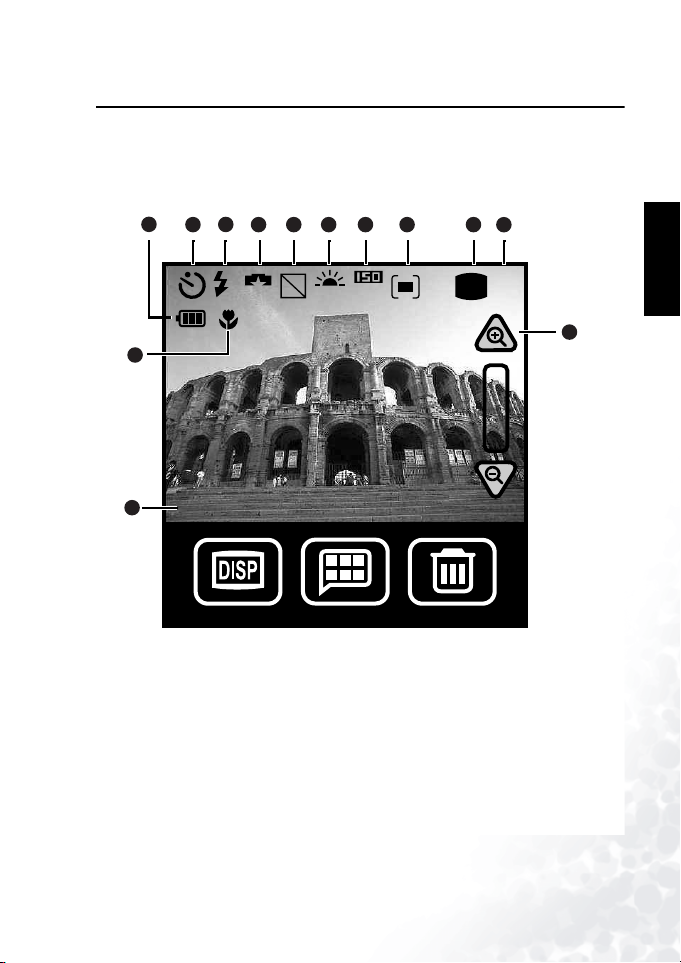
Manuel Utilisateur BenQ DC 5530
3.3 A propos des Icônes Affichées sur l’Ecran LCD
L’écran LCD affiche les icônes indiquant les paramètres actuels de l’appareil photo. Le schéma
ci-dessous affiche tous les types d’icône disponibles dans le mode Prise de Vue. Référez-vous au
tableau sur la page suivante pour une description complète de chaque icône.
1
13
12
2
(9
3 4
$
$
5 6 7 8 9
$
$
10
0
11
Français
Prendre des Photos 11
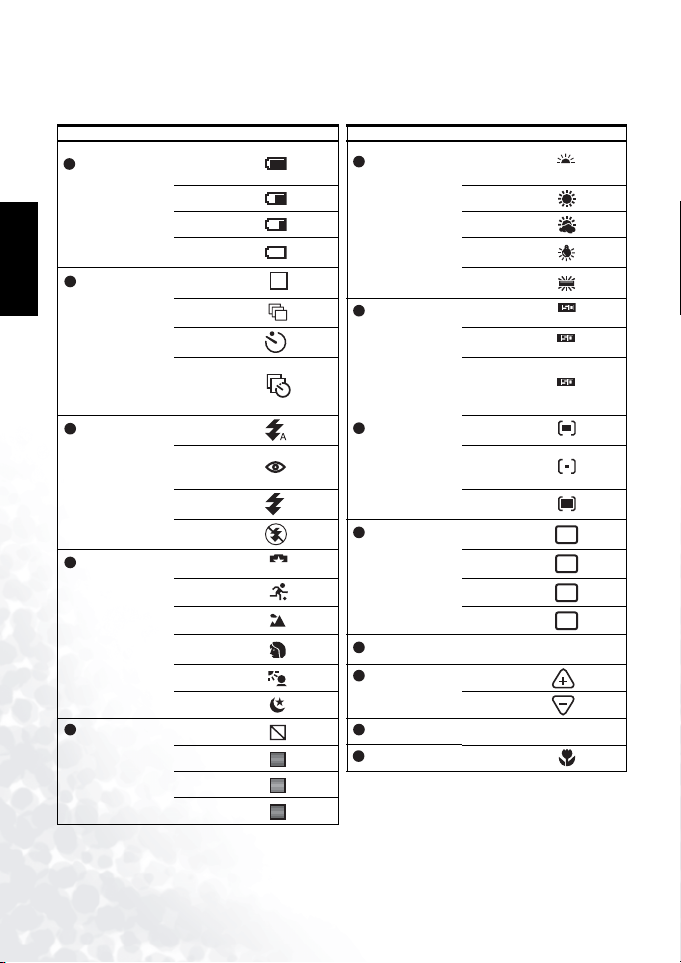
Manuel Utilisateur BenQ DC 5530
Le tableau ci-dessous indique toutes les icônes du mode Prise de Vue pouvant être affichées sur
l’écran LCD. Pour plus d’informations, référez-vous au numéro de page indiqué.
Paramètre Mode Icône page Paramètre Mode Icône page
Niveau de
Puissance de la
1
Batterie
Mode Capture Photo Unique 16
2
Français
Mode Flash Auto 14 Mesure
3
Scène Auto 14 2304x1728
4
5
Effets Photo Normal 20 Influence EV -2 ~ +2 20
Pleine 6
2/3 Ensoleillé
1/3 Nuageux
Vide
1
En Continu Réglage ISO Auto 19
Retarda teur
Activ é
Retarda teur
Activé avec
Capture en
Continu
Réduction de
l’effet Yeux-
rouges
Forcé Moyenne
Arrêté Taille d’image 2848x2136 17
A
Sport 1600x1200
Paysage 1280x968
Portrait
Contre-jour Zoom Zoom Avant 15
Scène Nocturne Zoom Arrière
N&B Macro 22
Sépia
Vif
6
7
8
9
10
11
12
13
Balance des
Blancs
Nombre de
Photos restantes
Auto 18
Lumière
Tungstène
Lumière
Fluorescente
100
200
Centrée
Moyenne
Centrée
ponctuelle
A
100
200200
6M6M
4M4M
2M2M
1M1M
[nombre]
5
EV
A
21
+1.0
Prendre des Photos12
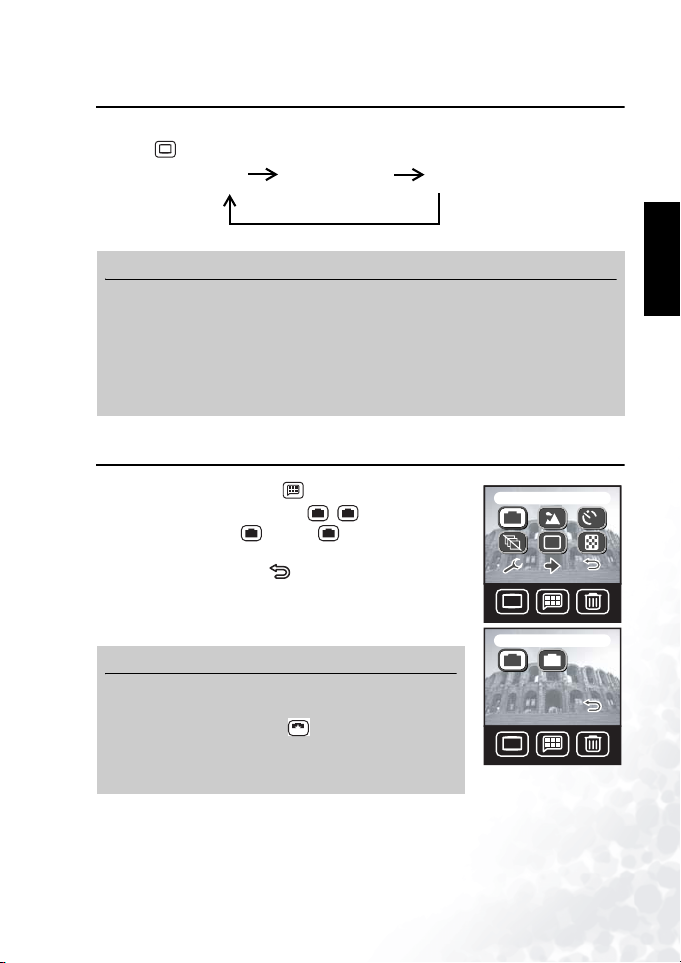
Manuel Utilisateur BenQ DC 5530
3.4 Changer le Mode d’Affichage sur l’Ecran LCD
Les icônes de paramétrage de l’appareil photo peuvent être désactivées en pressant le bouton
Affichage pour passer d’un mode d’affichage à l’autre :
DISPDISP
Icônes Activées Icônes Désactivées Ecran LCD Eteint
Remarque
•
L’image sur l’écran LCD peut paraître sombre lors de l’utilisation sous la lumière du soleil
ou dans un éclairage lumineux. Il ne s’agit pas d’un dysfonctionnement. Vous pouvez
régler la luminosité de l’écran LCD comme indiqué en page 43.
• Utiliser l’écran LCD pendant de longues périodes consomme la puissance de la batterie et
diminuera par conséquent le nombre de photos que vous pourrez prendre. Pour
économiser la puissance de la batterie, éteignez l’écran LCD lorsque vous ne prenez pas
de photo.
3.5 Sélectionner le Mode Photo Auto ou Manuel
1. Tapotez sur le bouton Menu .
2. Tapotez sur l’icône Manuel/Auto / .
3. Sélectionnez Manuel ou Auto . L’écran menu
M
M
A
A
apparaîtra avec l’icône du mode choisi.
4. Tapotez sur l’i cône Retour pour quitter le menu et revenir
sur le mode Prise de Vue. Les icônes de paramétrage de
l’appareil photo sur l’écran LCD indiquent les paramètres
actuels de l’appareil photo pour le mode Photo choisi.
Remarque
Pour activer le contrôle complet des paramètres de
l’appareil photo dans le mode Prise de Vue, sélectionnez
toujours le mode Scène Auto (voir “Sélectionner le
Mode Scène” en page 14 Certains paramètres de l’appareil
photo ne peuvent pas être modifiés lorsque d’autres modes
de Scène sont sélectionnés.
A
Manual / Auto
MM
DISPDISP
Auto
M A
DISPDISP
10
6M6M
10
Français
Prendre des Photos 13
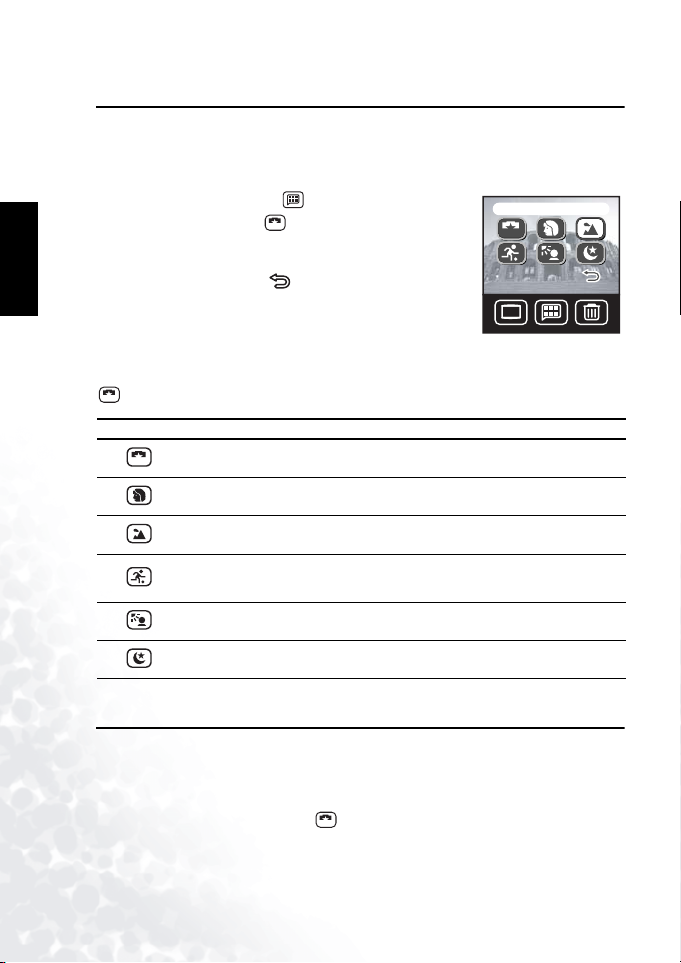
Manuel Utilisateur BenQ DC 5530
3.6 Sélectionner le Mode Scène
L’appareil photo règle automatiquement les paramétrages pour obtenir de meilleurs résultats
lorsque vous capturez certains types de photo ou scène. Le DC E40 dispose de six modes Scène
différents.
1. Tapotez sur le bouton Menu
2. Tapotez sur l’icône Scène .
3. Sélectionner le mode Scène. L’écran menu apparaîtra avec
l’icône du mode choisi.
4. Tapotez sur l’i cône Retour pour quitter le menu et revenir
Français
sur le mode Photo. Les icônes de paramétrage de l’appareil
photo sur l’écran LCD indiquent les paramètres actuels de
l’appareil photo pour le mode Photo choisi.
Tous les modes Scène sauf le mode Scène Auto ne tiennent pas compte des réglages du Flash. Si
vous voulez modifier le paramétrage du Flash, vous devrez sélectionner le mode Scène Auto
A
. Voir 3.7 “Utiliser le Flash” pour plus d’informations sur les paramétrages du Flash.
Icône Mode Scène Description
A
Auto
Portrait Sélectionnez ce mode lorsque vous prenez des personnes en photo.
Paysa ge
Sport
Contre-jour
Scène Nocturne
..
A
Sélectionnez ce mode pour permettre à l’appareil photo de régler
automatiquement tous les paramètres.
Sélectionnez ce mode pour prendre en photo des scènes à distance ou des
paysages nocturnes.
Sélectionnez ce mode pour prendre en photo des sujets en plein
mouvement comme des coureurs ou des automobiles. Le mode Sport
n’est pas adapté aux prises de vue en intérieur.
Sélectionnez ce mode pour prendre des photos lorsque la source
d’éclairage se trouve derrière le sujet.
Sélectionnez ce mode pour prendre en photo des sujets avec un arrièreplan sombre ou peu éclairé.
Landscape
A
DISPDISP
3.7 Utiliser le Flash
Utilisez le flash pour éclaircir des prises de vue effectuées dans le noir ou dans de mauvaises
conditions d’éclairage. Le DC E40 est équipé de quatre réglages du Flash qui peuvent être
utilisés à la fois dans les modes Photo Auto et Manuel.
Le mode Scène doit être rég lé sur Auto afin de pouvoir paramétrer manuellement le flash.
A
Notez bien également que le réglage du Flash ne peut pas être paramétré manuellement s’il est
réglé sur le mode Flash Auto.
Prendre des Photos14
